![]()
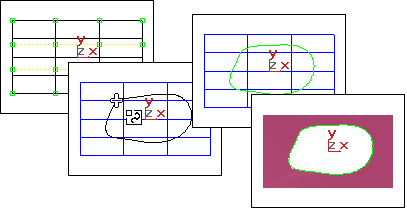
표면의 CV 곡선을 사용하여 표면 트리밍
표면에 곡선을 그리고 편집하는 두 가지 방법이 있습니다. 하나는 뷰포트에서 그리는 것이고, 다른 하나는 표면 위의 곡선 편집 대화상자를 사용하는 것입니다. 마우스 또는 기타 지시 장치를 사용하여 2차원으로 그리지만 표면 위의 곡선은 베지어로 존재할 수 있으므로 이 선택은 유용합니다. 3D 표면이 복잡할수록 표면 위의 곡선을 생성 및 편집하는데 더 많은 노력이 필요할 수 있습니다.
시각적 피드백은 곡선을 그리는데 도움이 될 수 있습니다. 처음 표면을 클릭하는 점은 청색 정사각형으로 표시되며 표면의 최소 UV 점은 플러스 기호(+)로 표시됩니다. 곡선을 그리면 뷰포트에 상호 연결되어 표시됩니다.
뷰포트에서 그리기
클릭하여 CV를 배치하면 뷰포트의 Z 치수에 클릭이 투영됩니다. 즉, 사용자의 클릭이 "화면을 통해" 표면 상에 투사됩니다. 곡선이 놓이게 될 표면의 부분이 뷰포트에서 명확히 보이는 경우 이것은 표면 위의 곡선을 생성하는 간단한 방법입니다. 그러나 이 방법을 사용하여 뷰포트에 표시되지 않는 표면 위치(뒷면에 있거나 다른 형상 뒤에 있는 경우)에 CV를 배치할 수는 없습니다.
표면 위의 곡선 편집 대화상자 사용하기
뷰포트에서 정규 곡선을 편집하면서 표면 위의 곡선 편집 대화상자로 표면 위의 곡선을 편집할 수 있습니다. 대화상자의 주요 부분은 표면의 2차원 뷰입니다. 컨트롤은 일반적인 곡선 편집 기능을 제공합니다. 표면에 CV 곡선을 만드는 동안 2D 보기 토글에서 표면 위의 곡선 편집 대화상자의 표시를 제어합니다.
다른 종류의 곡선 CV를 편집할 때와 같이 곡선 CV 하위 오브젝트 수준에서 표면의 CV 곡선에 있는 CV를 편집할 수 있습니다. 표면의 CV 곡선에서 CV를 변환할 수 있지만 CV를 표면에서 떨어뜨릴 수는 없습니다. 표면 위의 곡선 편집 대화상자를 사용하여 CV를 편집하는 대신 곡선 CV 하위 오브젝트 수준을 사용할 수 있습니다.
절차
표면에 CV 곡선을 만들려면 다음을 수행하십시오.
- NURBS 도구상자에서
 (표면 위의 CV 곡선 만들기)을 설정합니다.
(표면 위의 CV 곡선 만들기)을 설정합니다. - 다음 중 하나를 수행합니다.
- 표면 위에 있는 마우스를 사용하여 뷰포트에서 곡선을 그립니다.
- 2D 보기를 켭니다. 표면 위의 곡선 편집 대화상자가 표시되어 표면의 2차원(UV) 표현으로 곡선을 생성할 수 있습니다.
- 마우스 오른쪽 버튼을 클릭하여 곡선 생성을 종료합니다.
NURBS 오브젝트에는 표면이 적어도 한 개 있어야 합니다.
인터페이스
표면 위의 CV 곡선 롤아웃(생성 시)
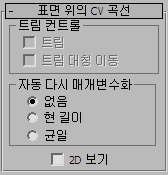
트림 컨트롤 그룹
- 트림
-
설정하면 곡선에 대해 표면을 트리밍합니다. 끄면 표면이 트리밍되지 않습니다.
이 곡선을 사용하여 트리밍할 수 없는 경우 표면이 오류 색상(기본적으로 오렌지색)으로 표시됩니다. 예를 들어 곡선이 닫힌 루프를 형성하지 않는 경우 트리밍에 사용할 수 없습니다.
- 트림 대칭 이동
-
설정하면 표면을 반대 방향으로 트리밍합니다.
자동 다시 매개변수화 그룹
이 그룹의 라디오 버튼을 사용하여 자동 다시 매개변수화를 선택할 수 있습니다. 다시 매개변수화를 통해 곡선은 편집 시 해당 매개변수화를 유지합니다. 다시 매개변수화를 사용하지 않으면 편집 시 곡선의 매개변수화가 변경되지 않으며 불규칙적이 될 수 있습니다.
- 없음다시 매개변수화하지 않습니다.
- 현 길이다시 매개변수화에 대해 현 길이 알고리즘을 선택합니다.
코드-길이 다시 매개변수화에서는 각 곡선 세그먼트 길이의 제곱근을 기준으로 매개변수 공간에서 노트를 간격을 두고 배치합니다.
코드-길이 다시 매개변수화는 일반적으로 최상의 선택입니다.
- 균일노트를 균일한 간격으로 배치합니다.
균일한 노트 벡터는 편집 시 곡선이 로컬로만 변경된다는 이점이 있습니다. 다른 두 형식의 매개변수화를 사용하는 경우 아무 CV나 이동하여 전체 곡선을 변경할 수 있습니다.
- 2D 보기
-
설정하면 표면의 2D(UV) 표현에서 곡선을 만들 수 있는 표면 위의 곡선 편집 대화상자를 표시합니다.
표면 위의 CV 곡선 롤아웃(수정 시)
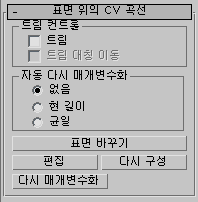
트림 컨트롤 그룹
- 트림
-
설정하면 곡선에 대해 표면을 트리밍합니다. 끄면 표면이 트리밍되지 않습니다.
이 곡선을 사용하여 트리밍할 수 없는 경우 표면이 오류 색상(기본적으로 오렌지색)으로 표시됩니다. 예를 들어 곡선이 닫힌 루프를 형성하지 않는 경우 트리밍에 사용할 수 없습니다.
- 트림 대칭 이동
-
설정하면 표면을 반대 방향으로 트리밍합니다.
자동 다시 매개변수화 그룹
이 그룹의 라디오 버튼을 사용하여 자동 다시 매개변수화를 선택할 수 있습니다. 다시 매개변수화를 통해 곡선은 편집 시 해당 매개변수화를 유지합니다. 다시 매개변수화를 사용하지 않으면 편집 시 곡선의 매개변수화가 변경되지 않으며 불규칙적이 될 수 있습니다.
- 없음다시 매개변수화하지 않습니다.
- 현 길이다시 매개변수화에 대해 현 길이 알고리즘을 선택합니다.
코드-길이 다시 매개변수화에서는 각 곡선 세그먼트 길이의 제곱근을 기준으로 매개변수 공간에서 노트를 간격을 두고 배치합니다.
코드-길이 다시 매개변수화는 일반적으로 최상의 선택입니다.
- 균일노트를 균일한 간격으로 배치합니다.
균일한 노트 벡터는 편집 시 곡선이 로컬로만 변경된다는 이점이 있습니다. 다른 두 형식의 매개변수화를 사용하는 경우 아무 CV나 이동하여 전체 곡선을 변경할 수 있습니다.
- 편집
-
표면의 2차원(UV) 표현으로 곡선을 편집할 수 있는 표면 위의 곡선 편집 대화상자를 표시하려면 클릭합니다.
표면의 다중 곡선을 편집하려면 동일한 표면에서 둘 이상의 CV 곡선 하위 오브젝트를 선택한 다음 Edit를 클릭합니다.
- 다시 구성
-
표면의 CV 곡선을 다시 구성할 수 있는 CV 곡선 다시 구성 대화상자를 표시합니다.
- 다시 매개변수화
-
표면의 CV 곡선을 다시 매개변수화할 수 있는 다시 매개변수화 대화상자를 표시합니다.